- Autor Jason Gerald [email protected].
- Public 2024-01-19 22:14.
- Modificat ultima dată 2025-01-23 12:43.
Acest wikiHow vă învață cum să recuperați fotografiile șterse pe un Samsung Galaxy utilizând o copie de rezervă Samsung Cloud sau Google Photos sau utilizând programul de recuperare terță parte MobiSaver de pe computer. Fotografiile șterse pot fi recuperate din Samsung Cloud sau Google Photos numai dacă au fost făcute copii de siguranță.
Etapa
Metoda 1 din 3: Utilizarea Samsung Cloud Backup
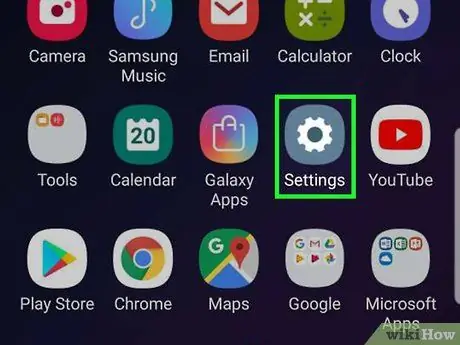
Pasul 1. Deschideți Setări Android
Aplicația este de culoare violet deschis, cu o roată albă în interior și se află în sertarul de aplicații. Dacă ați făcut recent o copie de rezervă a datelor salvate pe Samsung Cloud, le puteți restabili pe telefon.
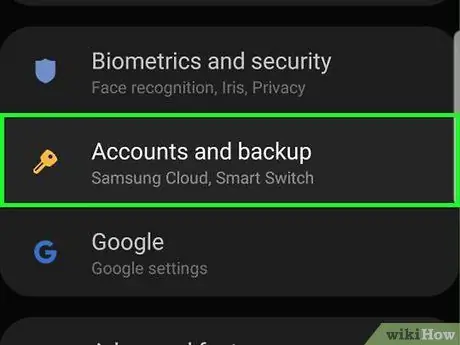
Pasul 2. Derulați în jos și atingeți Conturi și backup
Este aproape de partea de jos a paginii.

Pasul 3. Apăsați pe Samsung Cloud
Această opțiune este aproape de partea de sus a paginii.
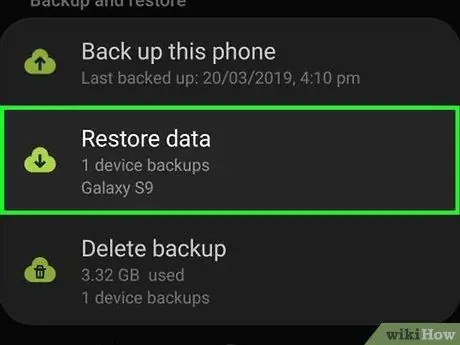
Pasul 4. Atingeți Restaurare date
Acesta se află sub titlul „SPATE ȘI RESTAURĂ”.
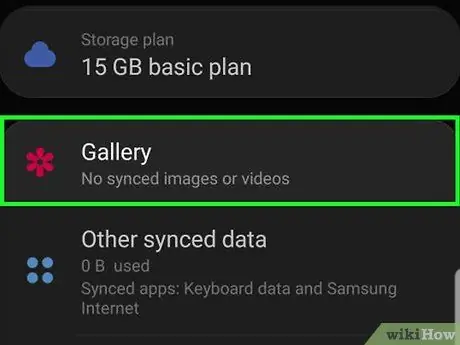
Pasul 5. Derulați în jos și atingeți Galerie
Pasul 6. Atingeți Sincronizare
Este în partea de jos a ecranului. Fotografiile dvs. din cea mai recentă copie de rezervă în cloud (cloud) vor începe să se restabilească pe Samsung Galaxy.
Acest proces durează câteva minute
Metoda 2 din 3: Utilizarea Google Photos Backup
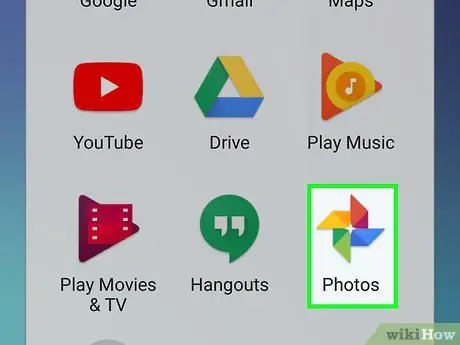
Pasul 1. Deschideți Google Photos
Această aplicație albă are pictograme cu palete în diferite culori. Dacă ați făcut o copie de rezervă a camerei dispozitivului pentru Google Foto înainte de a șterge fotografiile, datele ar trebui să fie în continuare aici.
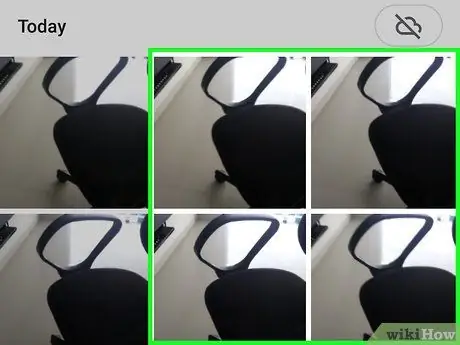
Pasul 2. Apăsați fotografia pe care doriți să o salvați
Dacă da, fotografia se va deschide.
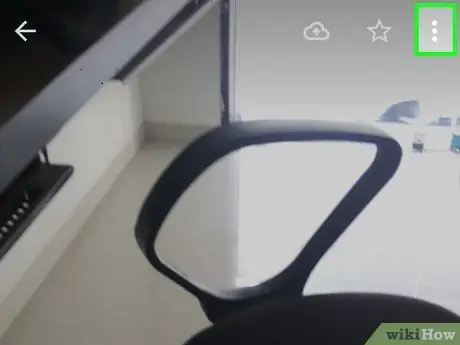
Pasul 3. Atingeți
Se află în colțul din dreapta sus al ecranului.
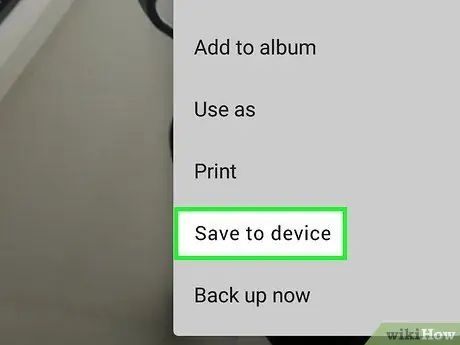
Pasul 4. Atingeți Salvare pe dispozitiv
O veți vedea în meniul derulant aici. Astfel, fotografiile aferente vor fi salvate în Samsung Galaxy.
Dacă fotografia este deja în dispozitiv, nu veți vedea postările Salvați pe dispozitiv (salvați în dispozitiv) aici.
Metoda 3 din 3: Utilizarea EaseUS MobiSaver
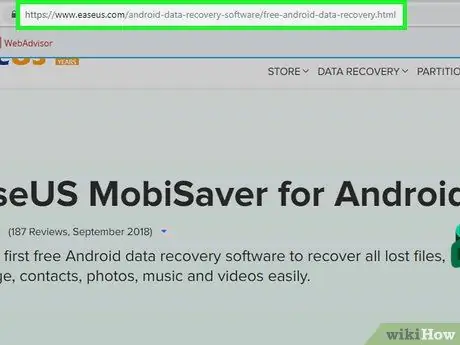
Pasul 1. Accesați pagina de descărcare EaseUS MobiSaver
Locația este https://www.easeus.com/android-data-recovery-software/free-android-data-recovery.html. Dacă fotografiile dvs. au fost șterse recent, acest program vă poate ajuta să le restaurați.
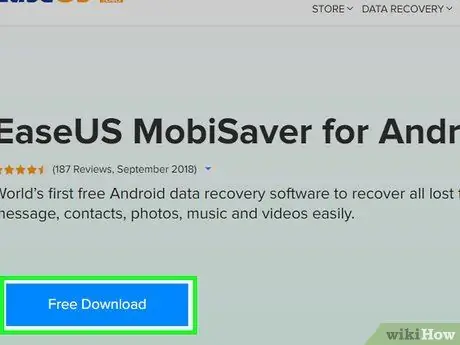
Pasul 2. Faceți clic pe butonul DESCĂRCARE GRATUITĂ
Iată butonul albastru din mijlocul paginii. După ce ați terminat, vi se va solicita descărcarea fișierului pe computer.
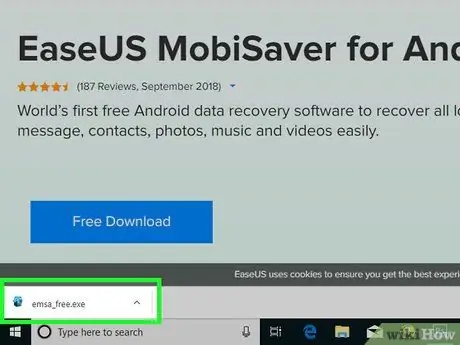
Pasul 3. Instalați MobiSaver
Acest proces se va schimba în funcție de tipul de computer:
- Windows - Faceți dublu clic pe fișierul de configurare descărcat, urmați instrucțiunile de pe ecran și faceți clic pe finalizarea (finalizat) când MobiSaver termină instalarea.
- Mac - Deschideți fișierul de configurare, apoi glisați MobiSaver în folderul Aplicații.
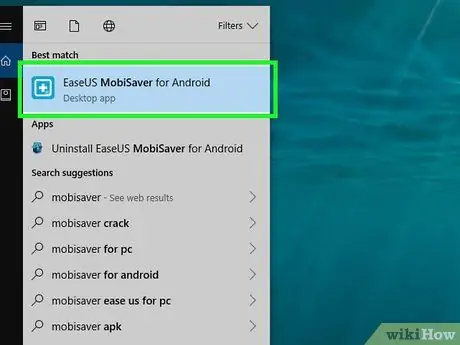
Pasul 4. Deschideți MobiSaver dacă nu se deschide automat
Această pictogramă este o cutie albastră cu un semn + ieșind din ea.

Pasul 5. Instalați Android pe computer
Pentru a face acest lucru, veți folosi un cablu de încărcare Android.
Capătul dreptunghiular mare al încărcătorului este introdus într-unul dintre porturile USB ale computerului
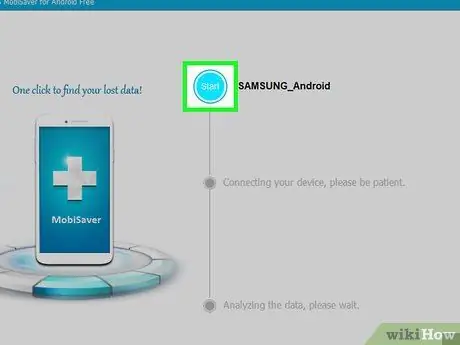
Pasul 6. Faceți clic pe Start
Este aproape de partea de sus a paginii. MobiSaver va începe să scaneze Android pentru datele șterse recent, inclusiv fotografiile dvs.
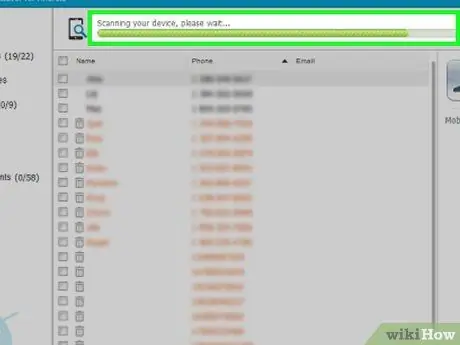
Pasul 7. Așteptați finalizarea scanării
Puteți monitoriza progresul scanării uitându-vă la bara din partea de sus a ferestrei MobiSaver.
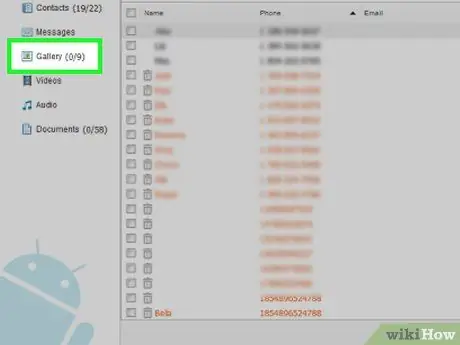
Pasul 8. Faceți clic pe eticheta Galerie
Este în partea stângă a ferestrei.
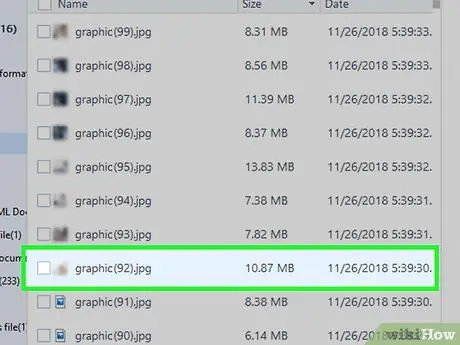
Pasul 9. Selectați toate fotografiile pe care doriți să le recuperați
Pentru a face acest lucru, trebuie să faceți clic pe caseta de lângă caseta de selectare de lângă fotografia aferentă.
De asemenea, puteți să faceți clic pe caseta de selectare din partea stângă sus a zonei de deasupra fotografiilor recuperate pentru a le selecta simultan
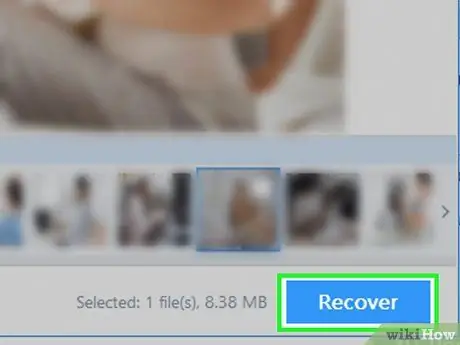
Pasul 10. Faceți clic pe Recuperare
Se află în colțul din dreapta jos al ferestrei. Aceasta va deschide o fereastră în care puteți alege unde să salvați fotografia.
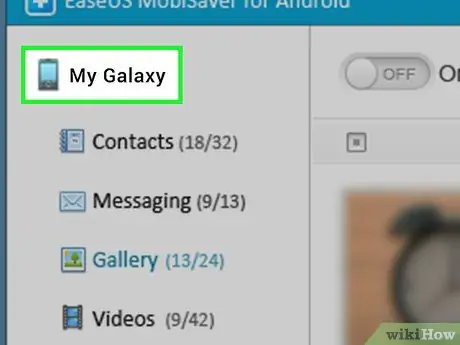
Pasul 11. Selectați Android ca loc de stocare
Veți vedea telefonul dvs. Android ca telefonul listat ca locație de salvare în această fereastră, deși poate fi necesar să derulați în jos pentru a-l vedea.
De asemenea, puteți alege un folder de pe computer pentru a vă restabili fotografiile. Dacă da, fotografiile pot fi inserate ulterior în Android
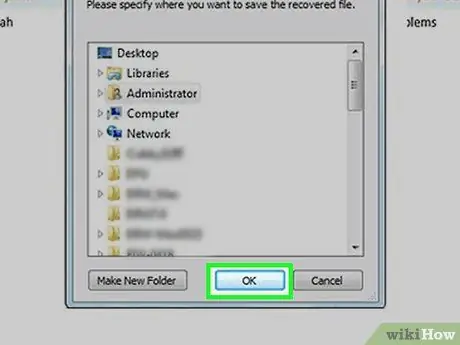
Pasul 12. Faceți clic pe OK
Fotografiile dvs. vor începe să se restabilească în locația specificată.






